前言:
本教程主要是指导大家安装IMC,因为中标麒麟V6版本和Linux使用的是相同的内核(内核版本2.5*)所有避免不了安装Oralce数据库,数据库的安装和启动是比较重要的,如果你的数据库没有正确安装和启动,IMC的安装也是进行不下去的。
PS:只要严格按照本文档安装是一定可以安装成功的,官方文档有些地方是有问题,主要在环境变量那个地方。
关于心态:(摘抄别人的,这哥们写的很好)
Oracle安装这是一个非常纠结的问题,你需要有一定的心里承受能力。因为安装过程中你会遇到千奇百怪的难题,你可能独立解决掉某些问题,但个别问题有时候会成为安装过程中的一道坎,于是你请教了你的同事、领导、同学、朋友,不停地baidu、Google,甚至逛了各大论坛求助均没有结果。。。。。。一个问题就难住你好几天。此时,千万别灰心丧气,不要怕!大不了重新来过,或许会有意外的出路。
安装前准备工作
IMC版本:H3C_iMC_PLAT_7.3_E0506_Standard
RPM包:大部分是可以在ISO镜像的“Packages”文件夹找,以下是对应的RPM包这里为了方便大家我直接添加了rpm安装命令,如需要强制安装可以添加直接使用“--nodeps”进行安装)。
----------------------------------------------------------------------------X64
rpm -ivh binutils-2.20.51.0.2-5.36.el6.x86_64.rpm
rpm -ivh cloog-ppl-0.15.7-1.2.el6.x86_64.rpm
rpm -ivh compat-libcap1-1.10-1.x86_64.rpm
rpm -ivh compat-libstdc++-33-3.2.3-69.el6.x86_64.rpm
rpm -ivh cpp-4.4.7-3.el6.x86_64.rpm
rpm -ivh elfutils-libelf-0.152-1.el6.x86_64.rpm
rpm -ivh elfutils-libelf-devel-0.152-1.el6.x86_64.rpm
rpm -ivh gcc-4.4.7-3.el6.x86_64.rpm
rpm -ivh gcc-c++-4.4.7-3.el6.x86_64.rpm
rpm -ivh glibc-2.12-1.107.el6.x86_64.rpm
rpm -ivh glibc-common-2.12-1.107.el6.x86_64.rpm
rpm -ivh glibc-devel-2.12-1.107.el6.x86_64.rpm
rpm -ivh ksh-20100621-19.el6.x86_64.rpm
rpm -ivh libaio-0.3.107-10.el6.x86_64.rpm
rpm -ivh libaio-devel-0.3.107-10.el6.x86_64.rpm
rpm -ivh libgcc-4.4.7-3.el6.x86_64.rpm
rpm -ivh libstdc++-4.4.7-3.el6.x86_64.rpm
rpm -ivh libstdc++-devel-4.4.7-3.el6.x86_64.rpm
rpm -ivh libXext-1.3.1-2.el6.x86_64.rpm
rpm -ivh make-3.81-20.el6.x86_64.rpm
rpm -ivh mpfr-2.4.1-6.el6.x86_64.rpm
rpm -ivh ppl-0.10.2-11.el6.x86_64.rpm
rpm -ivh sysstat-9.0.4-20.el6.x86_64.rpm
rpm -ivh unixODBC-2.2.14-12.el6_3.x86_64.rpm
rpm -ivh unixODBC-devel-2.2.14-12.el6_3.x86_64.rpm
------------------------------------------------------------------------------X32
rpm -ivh glibc-2.12-1.107.el6.i686.rpm
rpm -ivh libaio-0.3.107-10.el6.i686.rpm
rpm -ivh libao-0.8.8-7.1.el6.i686.rpm
rpm -ivh libgcc-4.4.7-3.el6.i686.rpm
rpm -ivh libstdc++-4.4.7-3.el6.i686.rpm
rpm -ivh glibc-devel-2.12-1.107.el6.i686.rpm
rpm -ivh compat-libstdc++-33-3.2.3-69.el6.i686.rpm
rpm -ivh nss-softokn-freebl-3.12.9-11.el6.i686.rpm
------------------------------------------------------------------------------X32
rpm -i --nodeps glibc-2.17-55.el7.i686.rpm
rpm -i --nodeps libaio-0.3.109-12.el7.i686.rpm
rpm -i --nodeps libgcc-4.8.2-16.el7.i686.rpm
rpm -i --nodeps libstdc++-4.8.2-16.el7.i686.rpm
rpm -i --nodeps nss-softokn-freebl-3.15.4-2.el7.i686.rpm
rpm -i --nodeps compat-libstdc++-33-3.2.3-69.el6.i686.rpm
第一章:中标麒麟操作系统的安装
2、选择跳过,到达欢迎页面后下一步,选择简体中文,可以不选择Eenlish
5、配置自动连接,然后配置对应的IP地址,点击应用。点击下一步,配置Root用户的密码。
6、我们大部分软件都是安装到根分区的,所以我们需要释放Home分区的容量,给Swap分区(最好为内存容量的两倍,Oralce对交换分区是有要求的)与根分区增加容量。选择下一步进行安装。
第二章:中标麒麟安装VNC工具,完成远程桌面连接
1、通过WinSCP工具上传ISO安装包中Packages文件夹到服务器,或者是通过光盘使用mount挂载命令直接挂载也可以。
2、使用rpm -ivh tigervnc-server-1.1.0-18.el6.x86_64.rpm进行安装。
VNCSERVERARGS[2]="-geometry 1366x768 -nolisten tcp"
VNCSERVERARGS[3]="-geometry 1366x768 -nolisten tcp"
l 设置vncserver 的密码(root用户和oracle用户都需要设置)
4、通过命令“netstat -an | grep LIS”就可以看到监听的端口,通过客户端进行连接。
第二章:Oralce 11gR2的安装
通过rpm -ivh **.rpm进行安装,版本不低于准备过程中的安装包就可以。
/etc/sysconfig/network中的hostname要与/etc/hosts中的一致
useradd -g oinstall -G dba,oper oracle
mkdir -p /u01/app/oracle/product/11.2.0/db_1
chown -R oracle:oinstall /u01/app
net.ipv4.ip_local_port_range=9000 65500
最需要注意的是shmmax 这个参数,最小500M,最大比内存少一个字节就可以了,推荐比内存的一半大一点点
Maximum: A value that is 1 byte less than the physical memory
Recommended: More than half the physical memory
See My Oracle Support Note 567506.1 for additional information about configuring shmmax.
还有特别注意sysctl.conf中shmmax ,shmall 已经有了,要注释掉
if [ $SHELL = "/bin/ksh" ]; then
ORACLE_HOME=$ORACLE_BASE/product/11.2.0/db_1
PATH=$PATH:$ORACLE_HOME/bin:$HOME/bin
LD_LIBRARY_PATH=$ORACLE_HOME/lib
添加以下内容,并注释相同参数设置(注意标记内容,如果不同需要修改)。
ORACLE_HOSTNAME=imc; export ORACLE_HOSTNAME
ORACLE_UNQNAME=orcl; export ORACLE_UNQNAME
ORACLE_BASE=/u01/app/oracle; export ORACLE_BASE
ORACLE_HOME=$ORACLE_BASE/product/11.2.0/db_1; export ORACLE_HOME
ORACLE_SID=orcl; export ORACLE_SID
PATH=/usr/sbin:$PATH; export PATH
PATH=$ORACLE_HOME/bin:$PATH; export PATH
LD_LIBRARY_PATH=$ORACLE_HOME/lib:/lib:/usr/lib; export LD_LIBRARY_PATH
CLASSPATH=$ORACLE_HOME/jlib:$ORACLE_HOME/rdbms/jlib; export CLASSPATH
#source /home/oracle/.bash_profile
12、把Orelce安装包上传到“/u01/sw”中,并解压。
unzip linux.x64_11gR2_database_1of2.zip
unzip linux.x64_11gR2_database_2of2.zip
此时会检查oracle安装的先决条件,不满足的会给出提示,选中fixable列为yes的行,点击fix&check again按钮,会提示以root用户执行脚本/tmp/CVU_11.2.0.4.0_oracle/runfixup.sh 执行完后,再次check
最后安装完成之后在镜像中没有的包“pdksh-5.2.14-8.i386”这个包可以从互联网上下载到,进行安装。
lsnrctl 是监听控制器,通过下面的命令可以查看监听控制器的状态:
确认监听控制器成功启动之后,开始启动 Oracle 数据库,如下命令:
./sqlplus sys/iMC123 as sysdba
其中 sys 是 Oracle 数据库的管理员用户名, iMC123 是对应的密码。执行完 startup 之后, Oracle
./sqlplus sys/iMC123 as sysdba
其中 sys 是 Oracle 数据库的管理员用户名, iMC123 是他的密码。
至此, Oracle 服务停止完成。配置Oracle的配置就已经结束了。
第四章:IMC的安装
iMC部署监控代理如果被关闭,可以在root用户下执行命令./opt/iMC/deploy/dma.sh打开。
第五章:设置Oracle自动启动
为了使 Oracle 数据库在操作系统启动时能够自动启动,需要为其创建自启动脚本,并将自启动脚本
加入 Linux 系统启动配置文件,以下操作需要在 root 用户下执行。
1、 将 Oracle 自启动脚本 oracled.tar.gz 上传到 Linux 操作系统下,然后使用如下命令解压缩:
该 oracled.tar.gz 文件存放在 iMC 安装盘 manual/路径下。
2、将解压后的 oracled 文件拷贝到/etc/rc.d/init.d/文件夹下,命令如下:
3、为使 oracled 文件能被正确执行,使用 chmod 命令修改文件属性为 755,命令如下:
orcl:/u01/app/oracle/product/11.2.0/db_1:N
orcl:/u01/app/oracle/product/11.2.0/db_1:Y
可以使用 service oracled start 和 service oracled stop 来启动和停止 Oracle 服务。
第六章:安装注意事项与总结
1、安装IMC时候不要使用“linuxamd64_12102”这个版本(C12R1_02)这个版本。
咨询专业人士说是语法错误,并且在国外论坛也找到相应报告,他的大概意思就是只有C12才会出现这个错误,所以说版本从C12降至C11。以后大家直接安装C11R2版本就可以,在ORACLE官网上注册就可以下载。
 未来往事
未来往事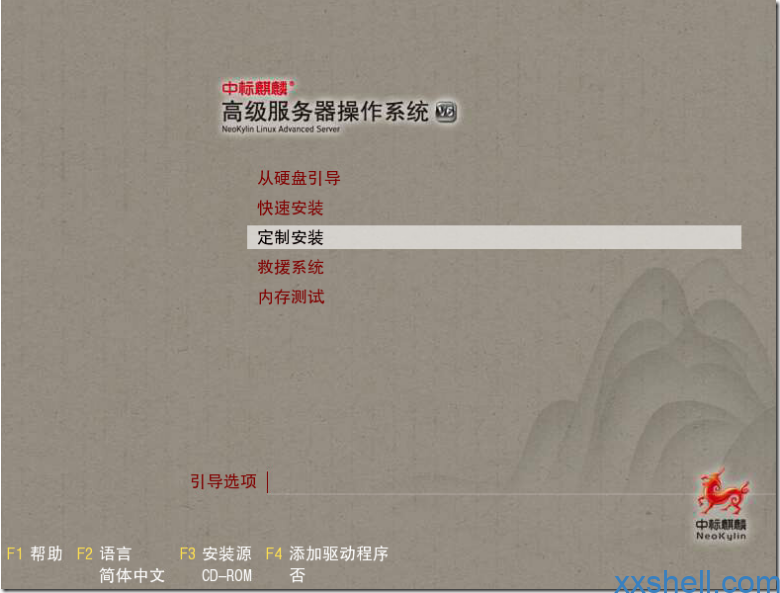
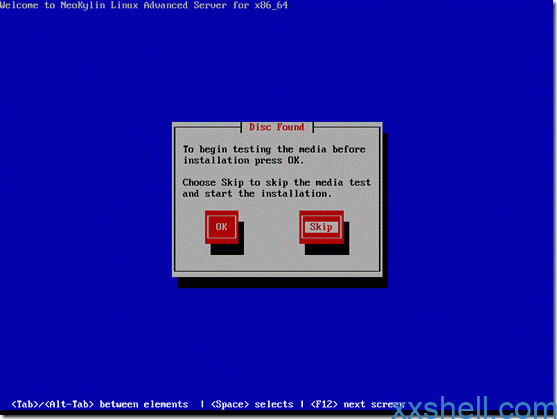

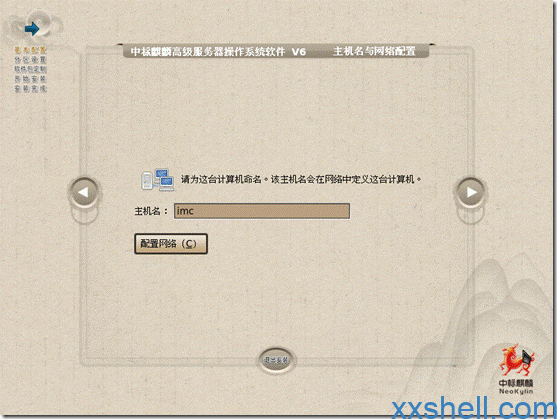
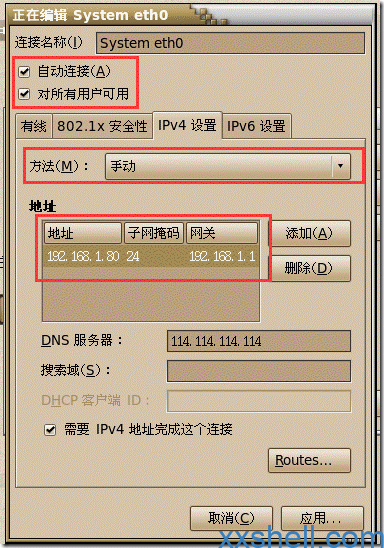
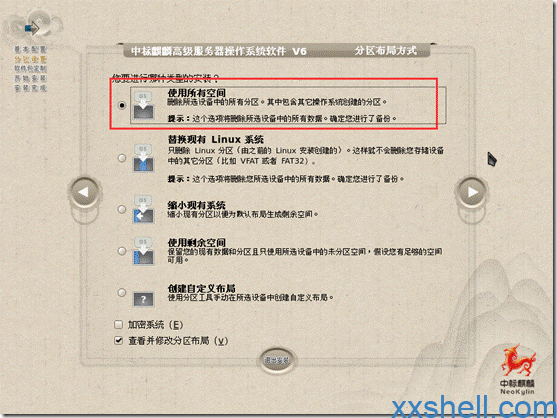
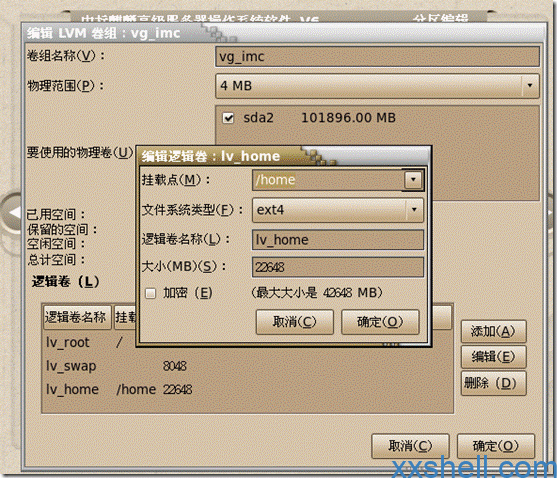

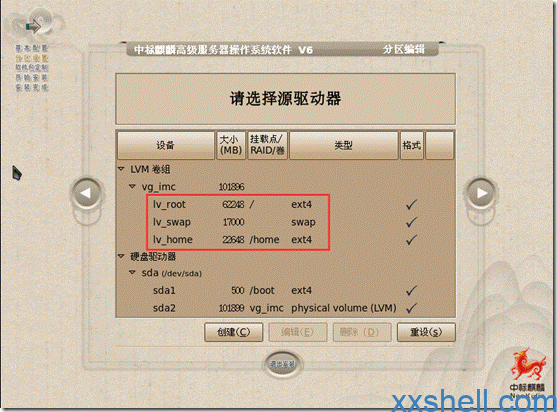
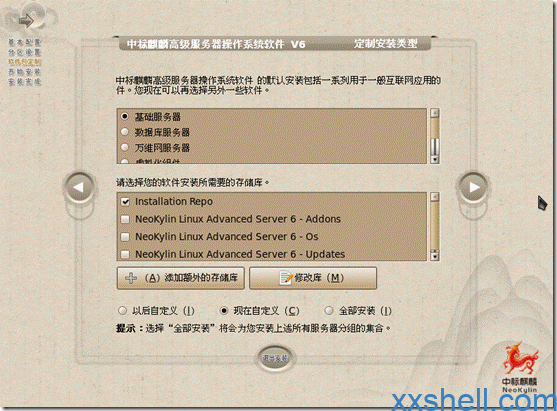
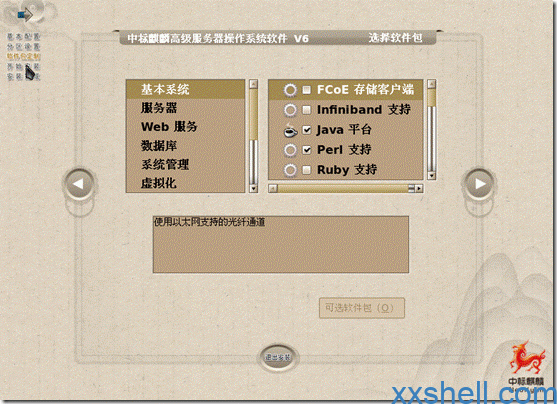
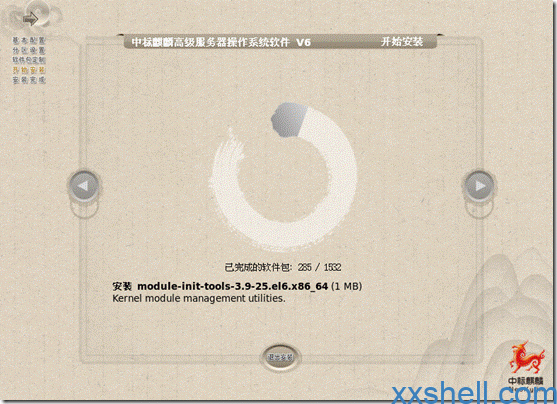
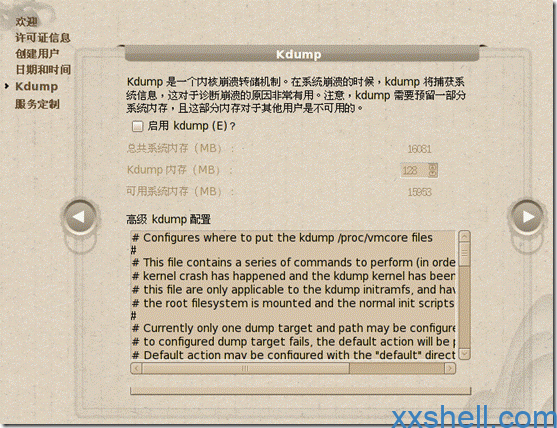
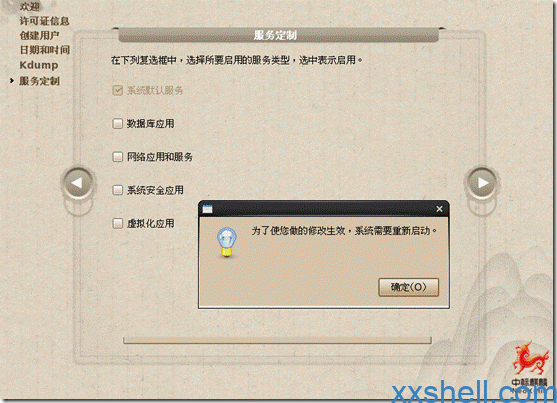
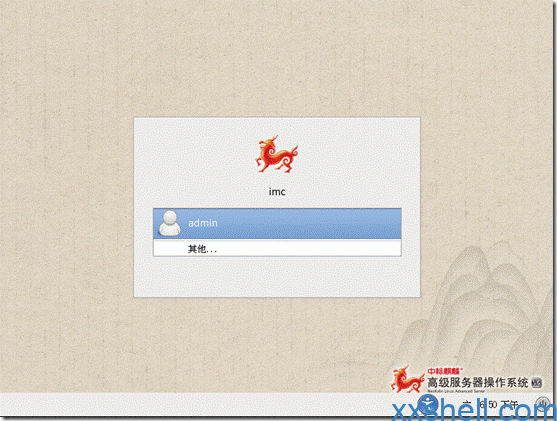
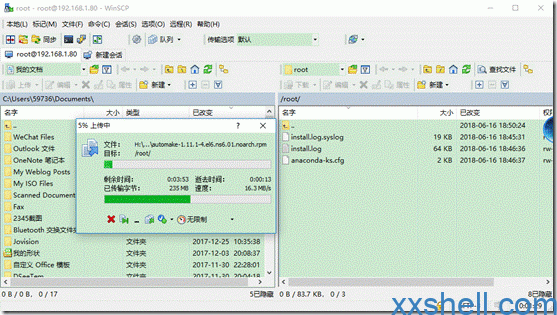

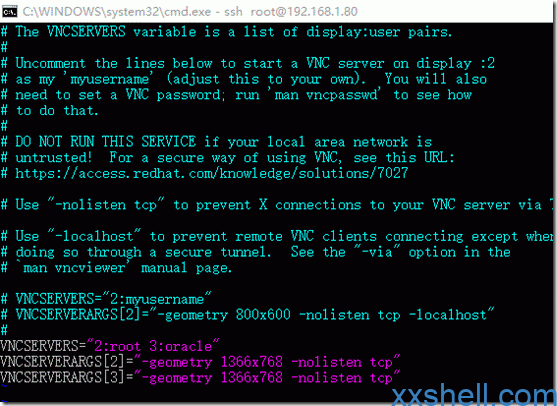
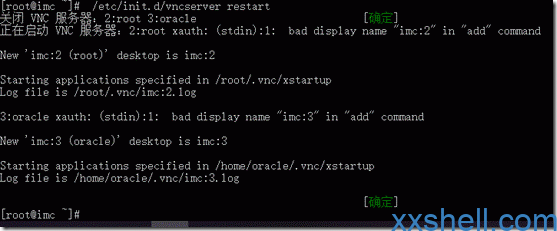
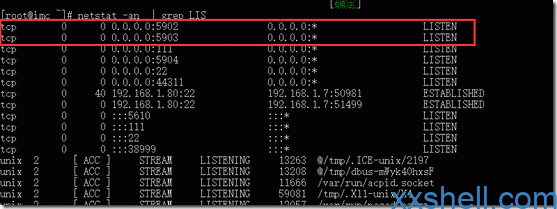
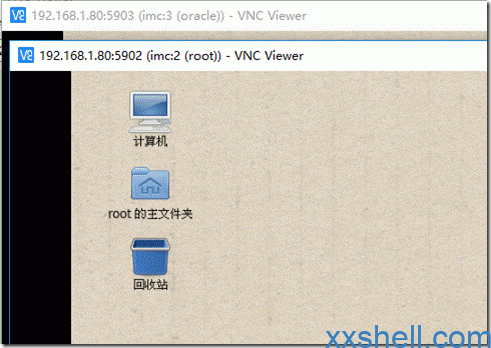
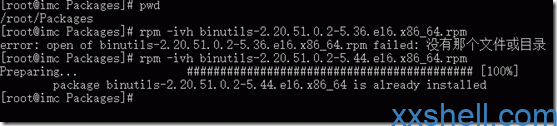

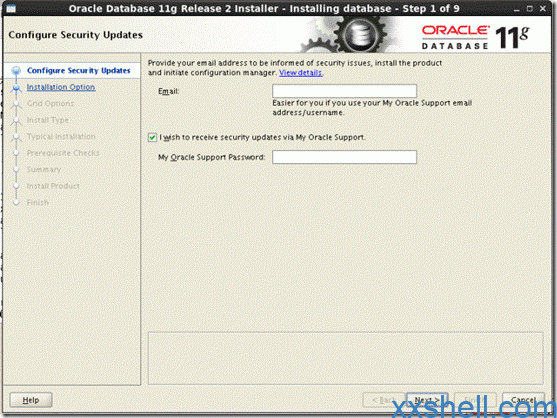

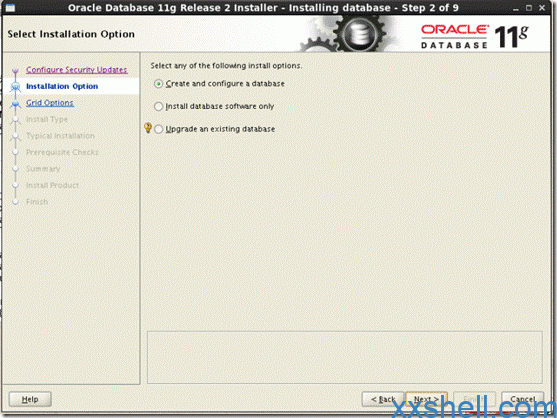
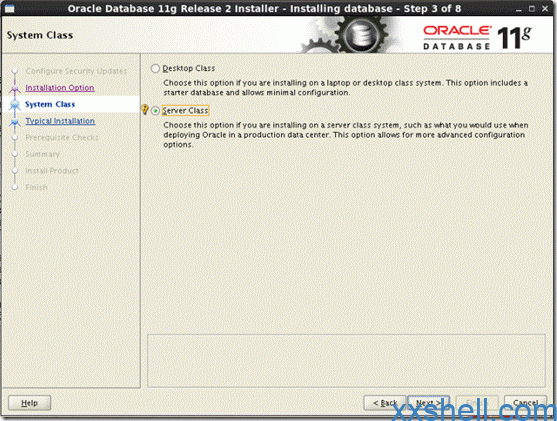
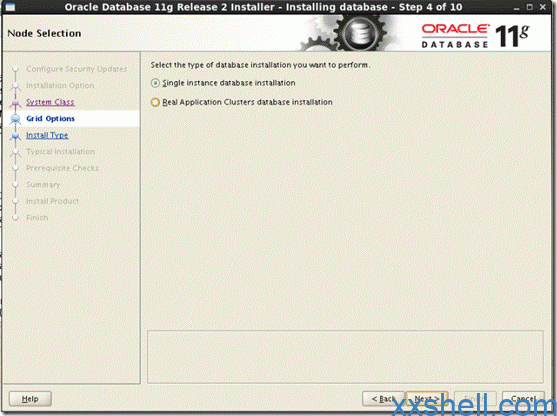
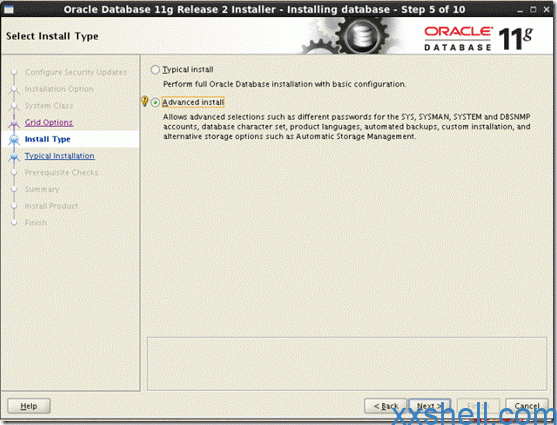
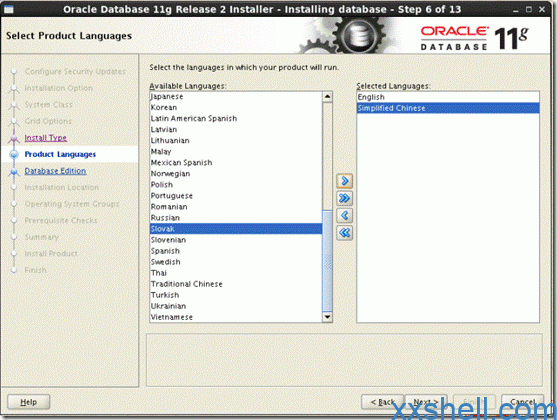
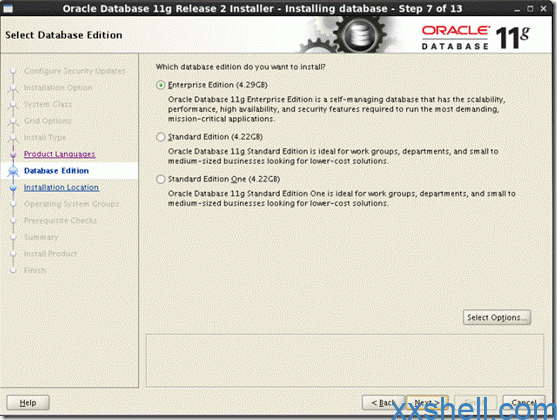
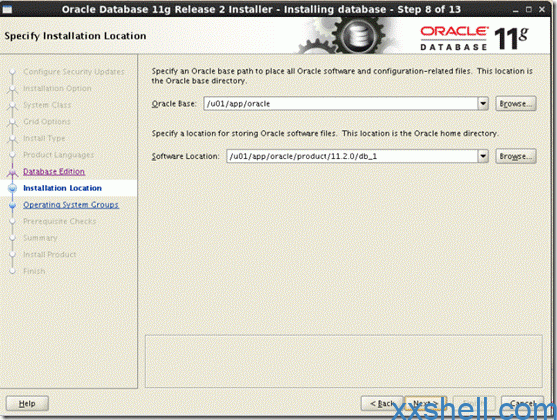
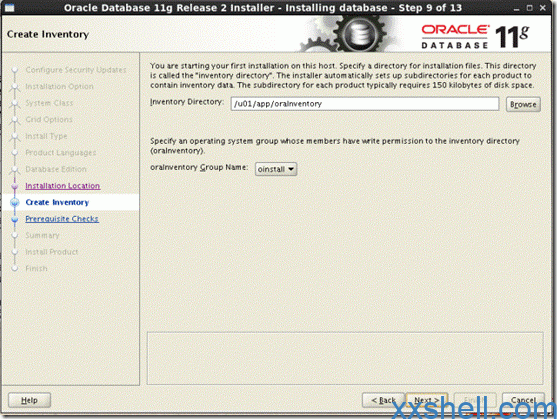
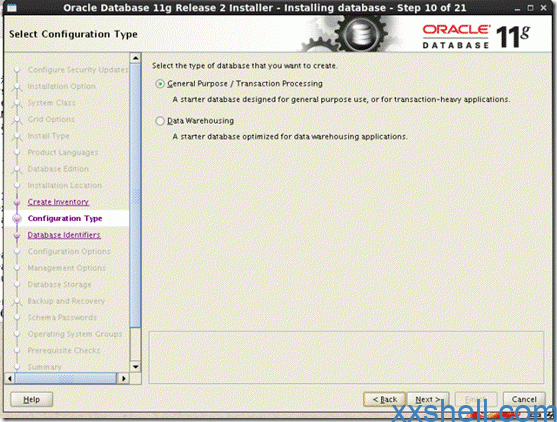
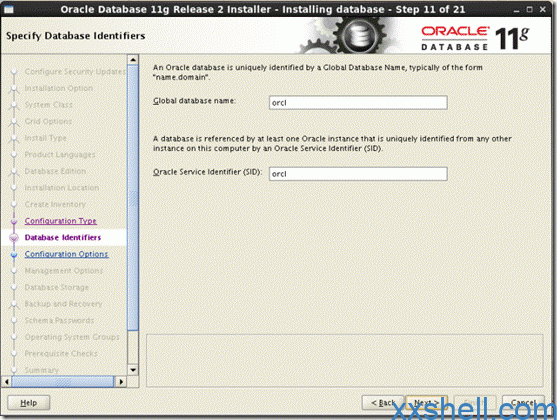
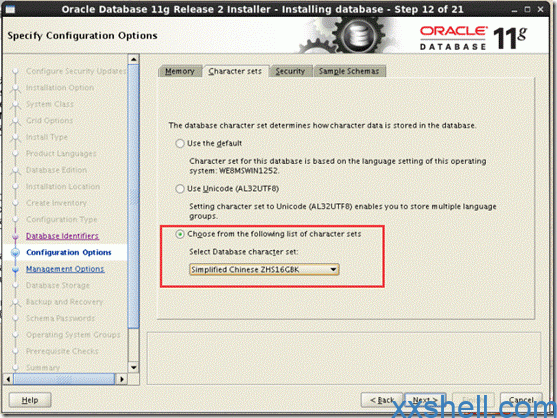


![clip_image076[1] clip_image076[1]](https://www.xxshell.com/wp-content/uploads/2018/06/clip_image0761_thumb-1.gif)
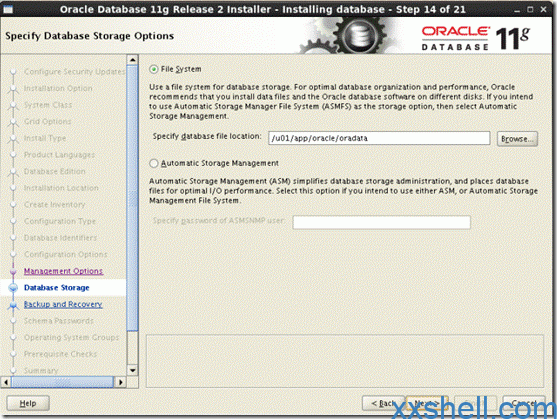
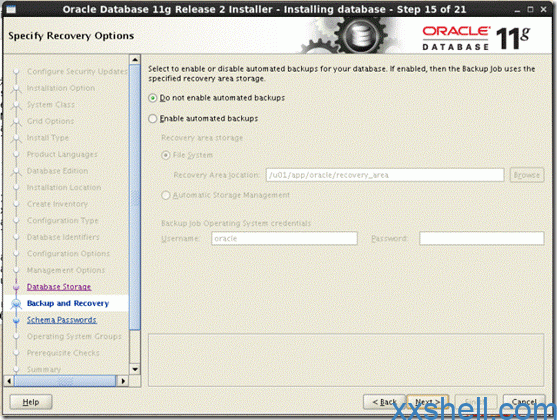
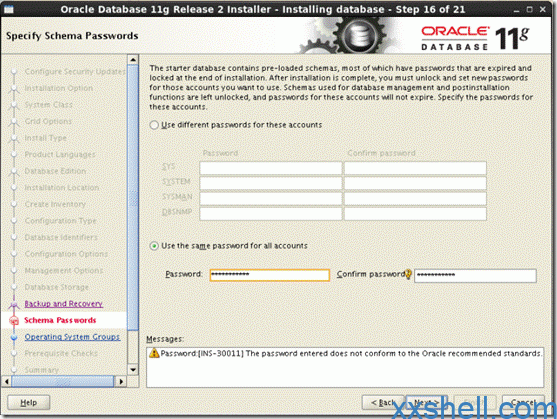

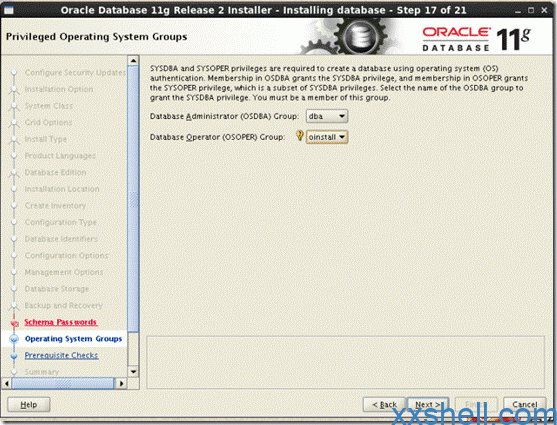
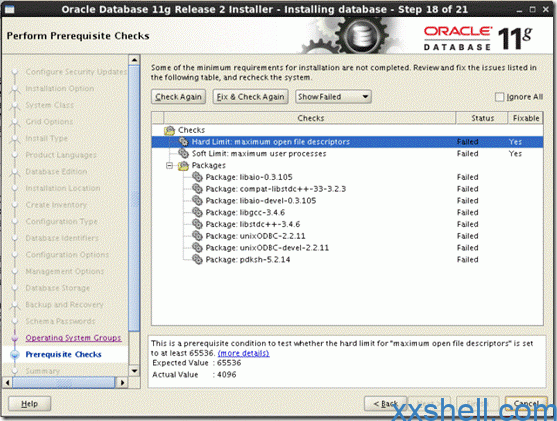
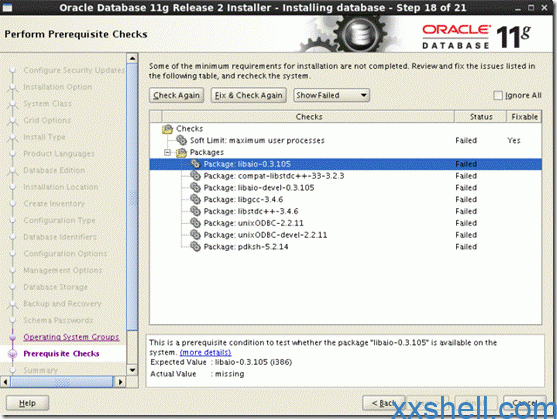
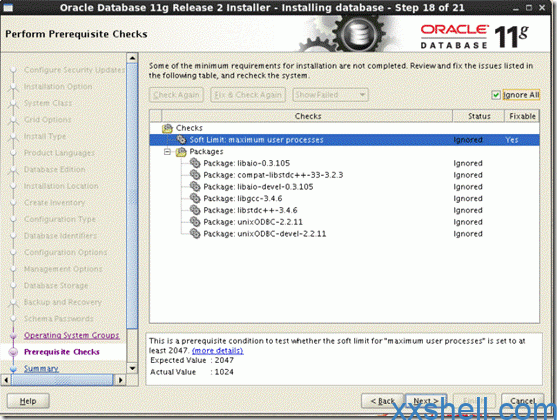
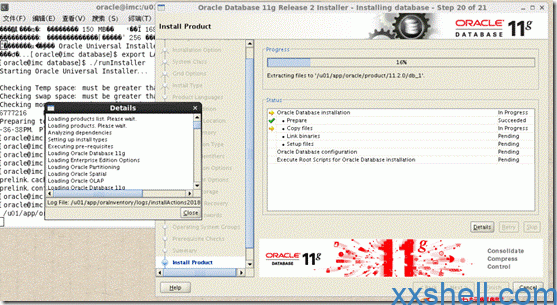
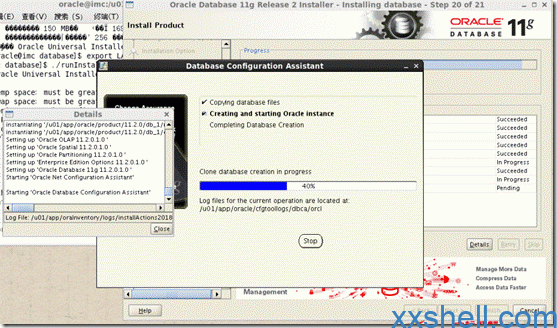
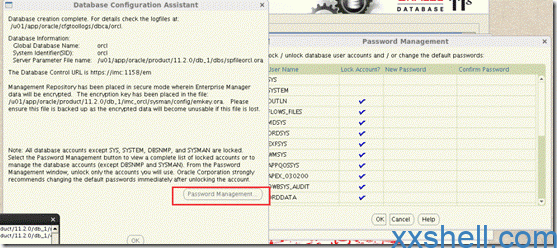
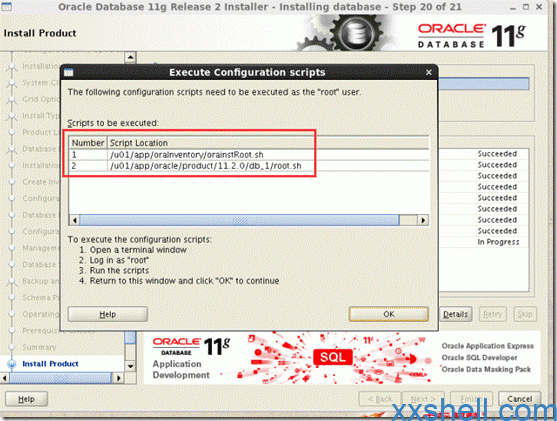

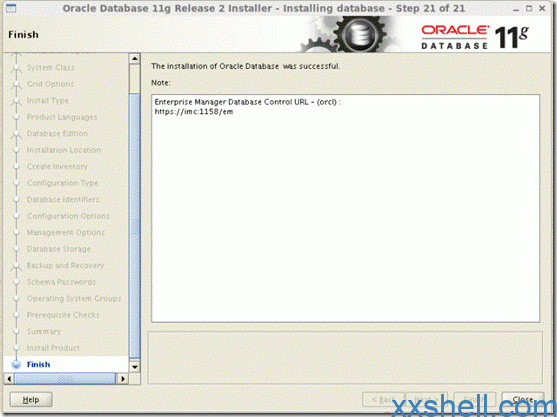
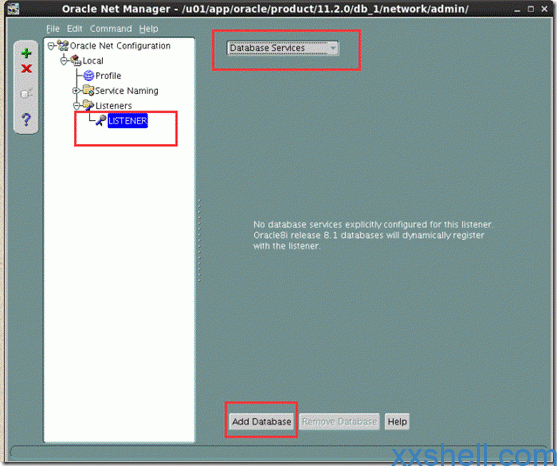
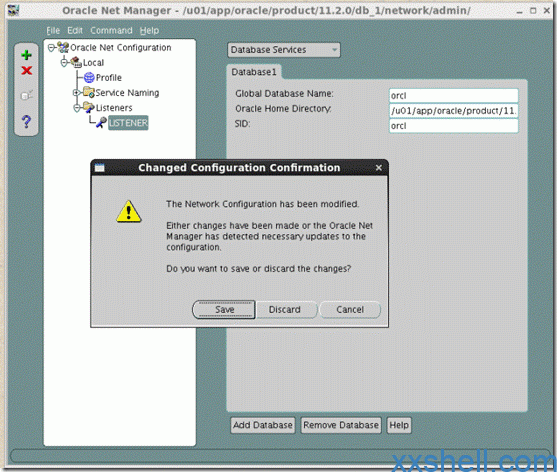
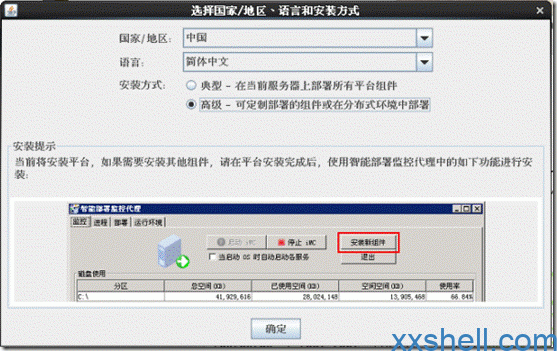
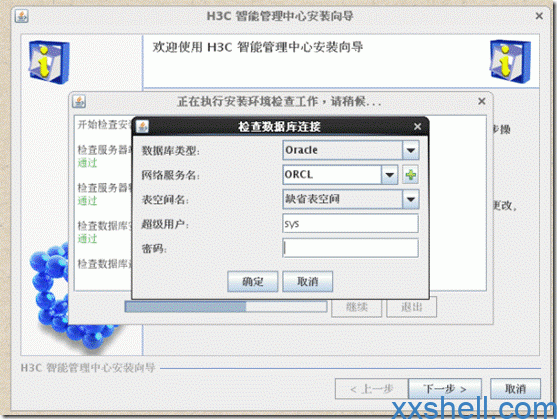
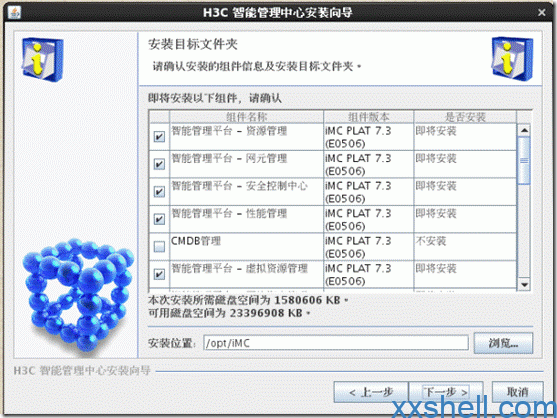
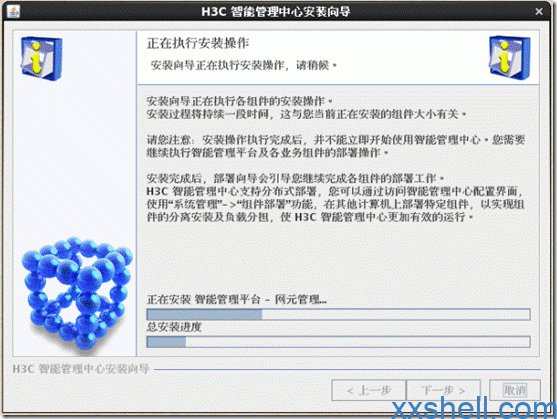

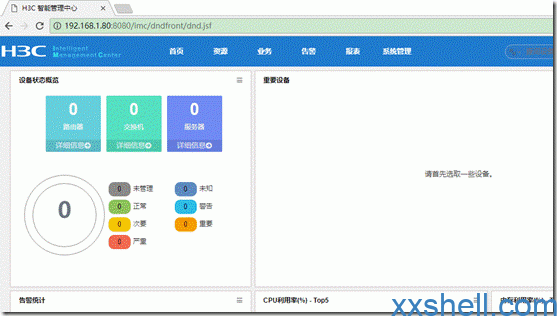
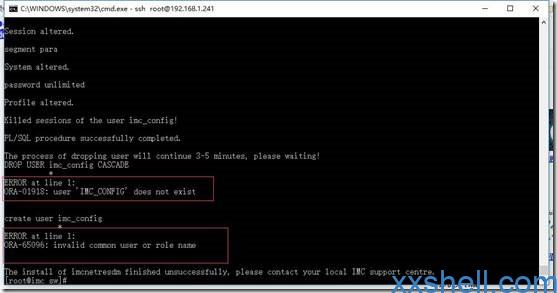
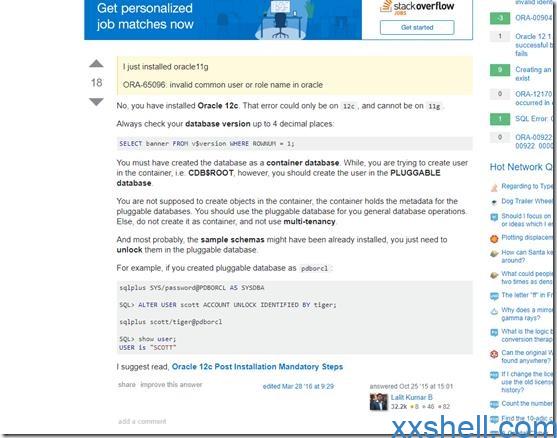
感谢分享,学习了
我的小总结:
前些天我用VMware workstation安装IMC,Windows平台的,原本以为下载官网最新版本的IMC PLAT,就可以安装其他组件,然而事实不是,查看过组件的版本配套表后一惊,支持的IMC PLAT版本在官网上没有放下载链接又不支持最新的平台版本,退一步,下载了能支持的版本,各种软件基础包,软件升级包一步步往上升级,到最后环境搭出来了,人没事,耗费了几度电。
哈哈,生命在于折腾。